Drupal
Ostatnia aktualizacja:
W tym przewodniku przeprowadzimy Cię przez integrację Asystenta AI z Drupalem. Oto zakres, który omówimy:
- Uzyskanie tokenu do integracji z Drupalem
- Synchronizacja elementów Bazy Wiedzy
- Dodanie Asystenta Quickchat AI do Drupala
Uzyskaj token do integracji z Drupalem
Dział zatytułowany „Uzyskaj token do integracji z Drupalem”- Aktywuj integrację Drupal w zakładce Integrations aplikacji Quickchat AI.
- Skopiuj swój scenario_id i token.
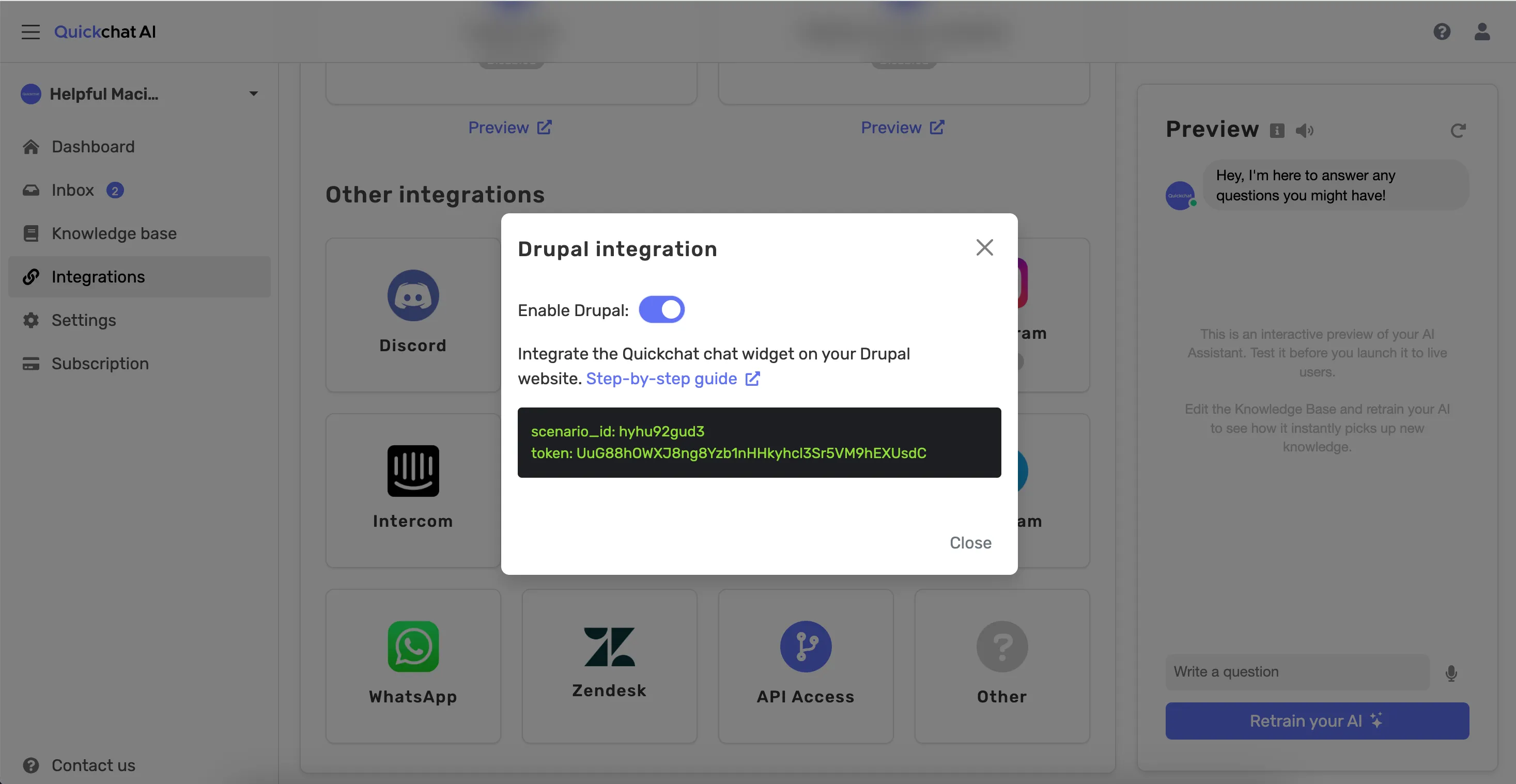
Włącz moduł
Dział zatytułowany „Włącz moduł”Włącz moduł Quickchat, aby udostępnić klienta API używanego przez submoduły. Na tym etapie nie są potrzebne żadne ustawienia.

Synchronizuj elementy bazy wiedzy
Dział zatytułowany „Synchronizuj elementy bazy wiedzy”Konfiguracja
Dział zatytułowany „Konfiguracja”Moduł doda nowy typ treści quickchat_kb (admin/structure/types/manage/quickchat_kb) oraz widok quickchat_kb (/admin/structure/views/view/quickchat_kb), których możesz użyć jako źródła do trenowania modeli chatbota.
Możesz skonfigurować moduł w (/admin/config/services/quickchat-api/sync), definiując:
- Nazwę modelu
- Scenario_id
- Token API
- Nazwę widoku: widok używany jako źródło elementów Bazy Wiedzy (możesz użyć dostarczonego przez moduł lub własnego)
- Wyświetlanie widoku: wariant wyświetlania z wybranego widoku
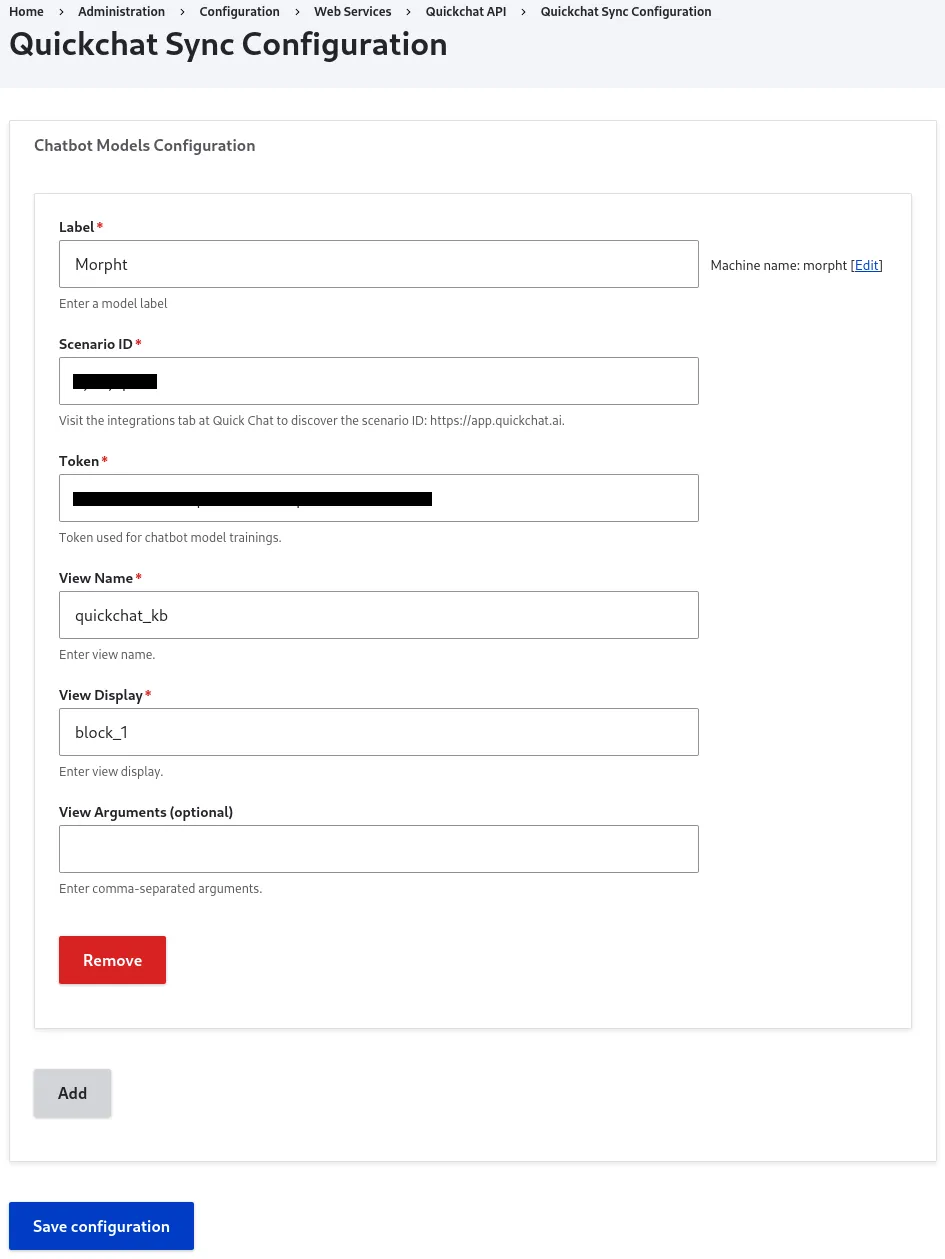
Z tego ekranu możesz dodać wiele modeli z różnymi parami token/scenario_id i różnymi źródłami widoków.
Jeśli chcesz użyć innego widoku jako źródła elementów Bazy Wiedzy, pamiętaj, że jeśli chcesz podzielić wyniki na wiele elementów Bazy Wiedzy, musisz użyć separatora \n. W przeciwnym razie wyniki widoku będą traktowane jako jeden element.
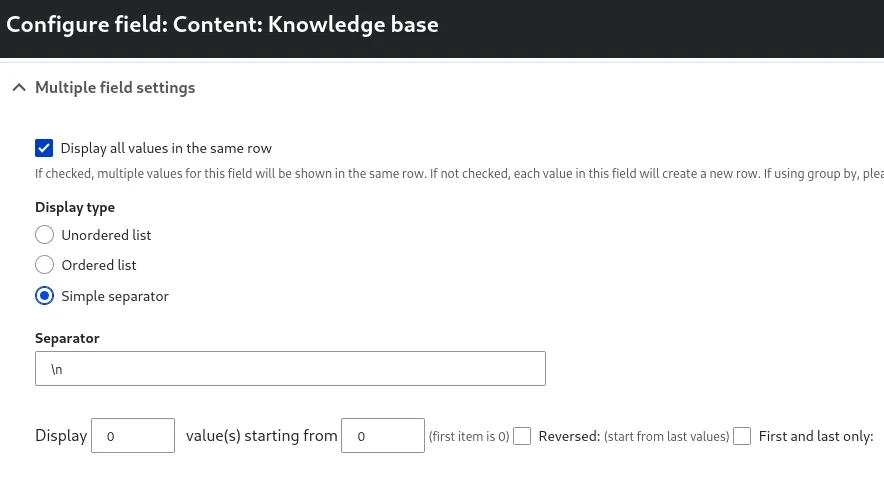
Operacja
Dział zatytułowany „Operacja”Po skonfigurowaniu mapowań synchronizacji modeli, kolejnym krokiem jest synchronizacja elementów Bazy Wiedzy dla Twoich modeli chatbota. Zrobisz to, przechodząc do /admin/content/kb.
W tej sekcji zobaczysz listę skonfigurowanych modeli:
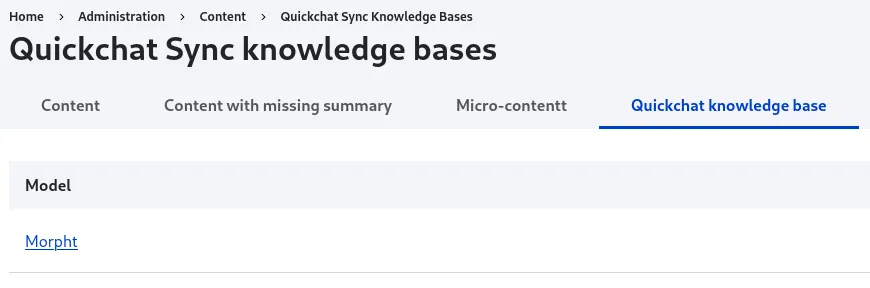
Po kliknięciu tytułu modelu zobaczysz stronę podobną do tej:
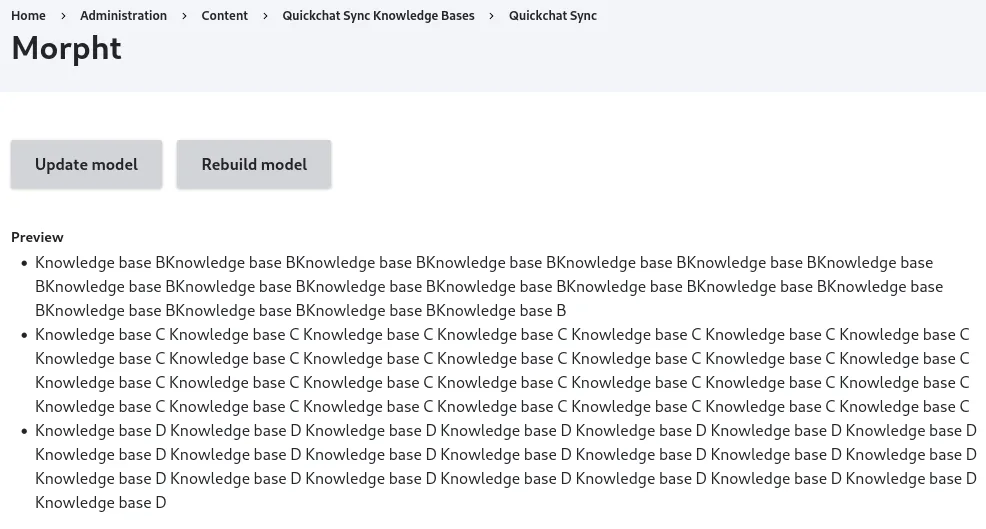
W sekcji podglądu zobaczysz elementy Bazy Wiedzy, które zamierzasz zsynchronizować. Wyświetlane wartości są wynikami widoku i wariantu wyświetlania wybranego w konfiguracji modelu.
Dostępne działania to Update i Rebuild:
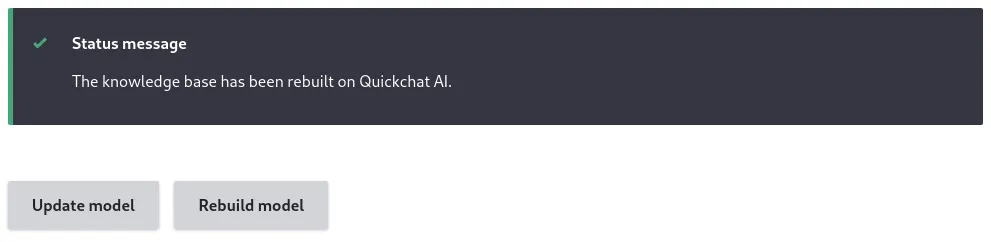
Akcja Update wypycha elementy Bazy Wiedzy do wybranego modelu (scenario_id), a Rebuild przebudowuje chatbota z zaktualizowaną Bazą Wiedzy.
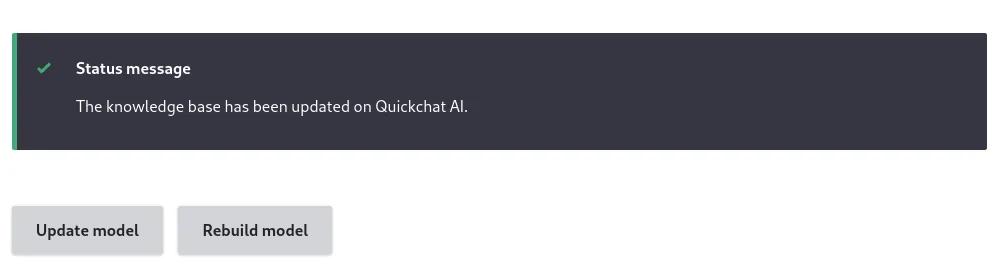
Dodaj Asystenta Quickchat AI
Dział zatytułowany „Dodaj Asystenta Quickchat AI”Submoduł quickchat_chatbot dodaje nowy typ bloku chatbot_block, w którym możesz ustawić scenario_id.
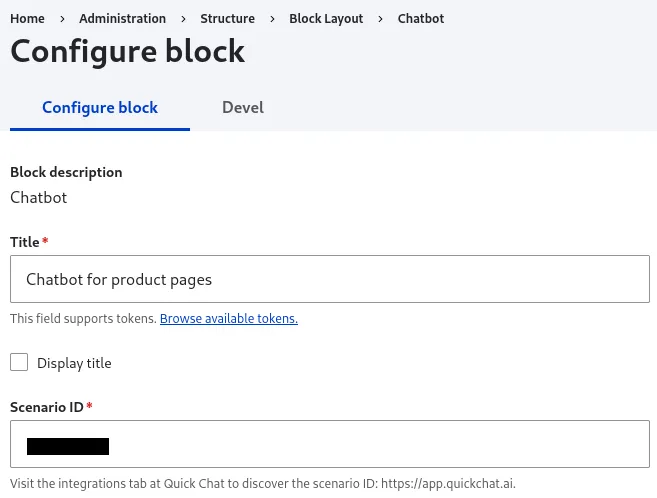
Możesz również dodać wiele bloków chatbota z różnymi scenario_id dla różnych typów stron, np.:
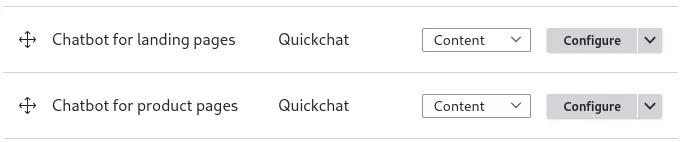
Po włączeniu bloku odwiedź strony, na których blok ma być dostępny (ustawienia widoczności), aby móc wchodzić w interakcję z chatbotem.
To wszystko! 🎉 Integracja z Drupalem jest gotowa. Jeśli masz pytania lub potrzebujesz bardziej zaawansowanego rozwiązania, skontaktuj się z nami.